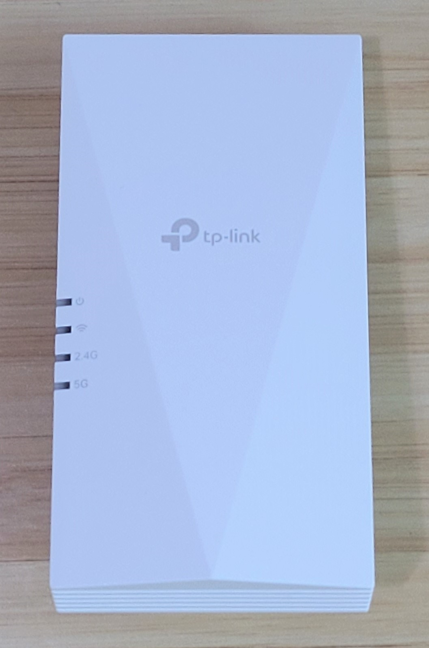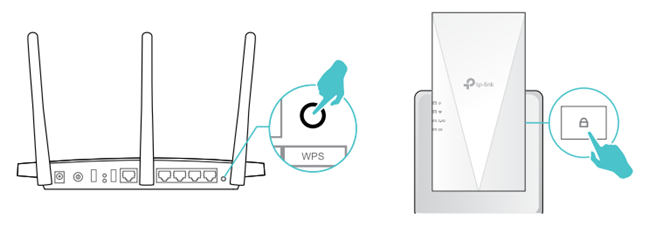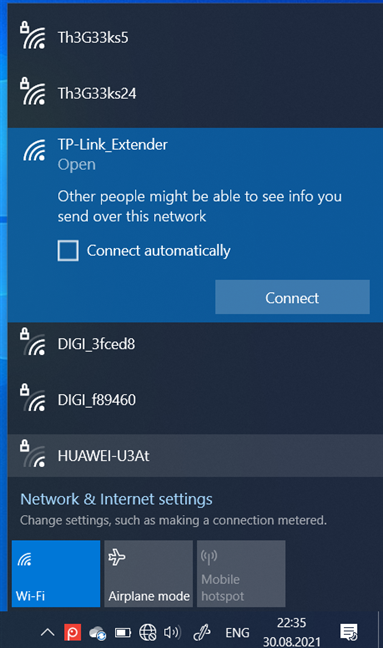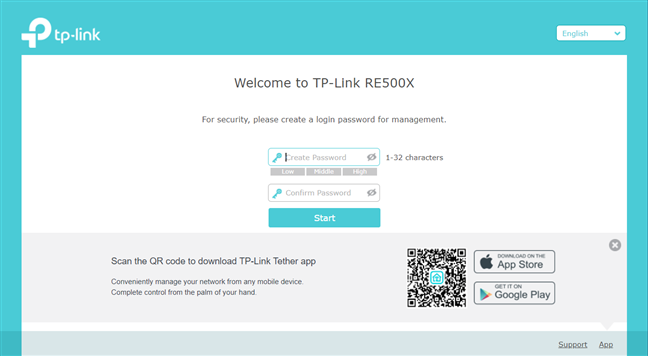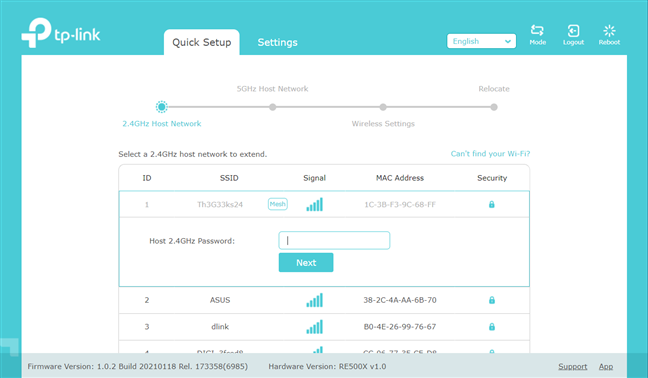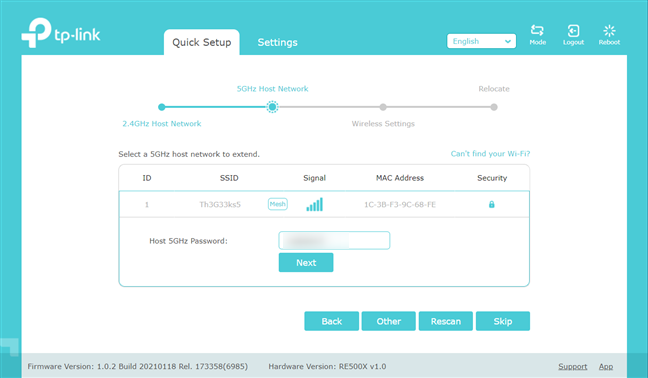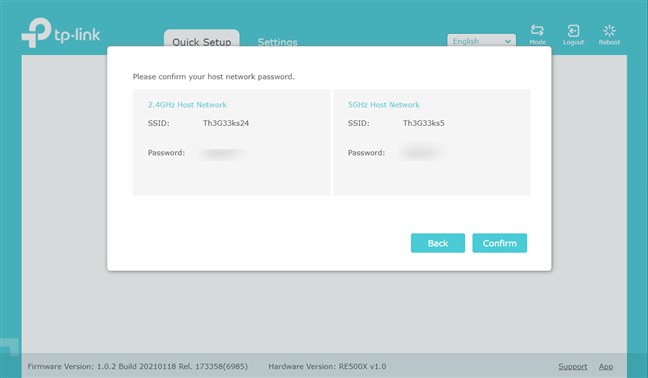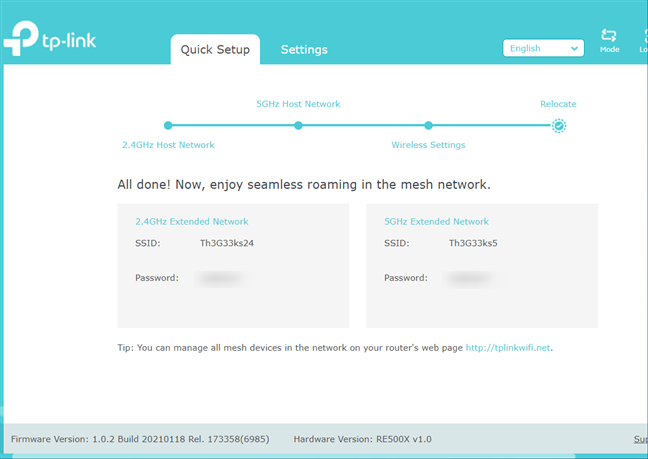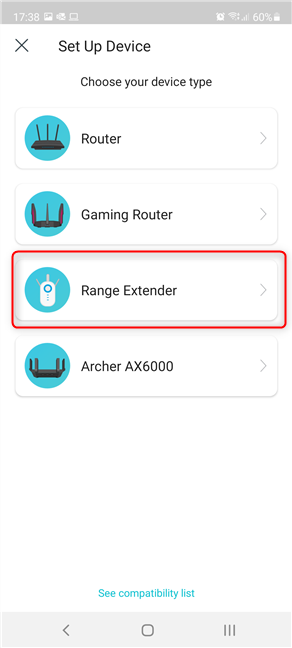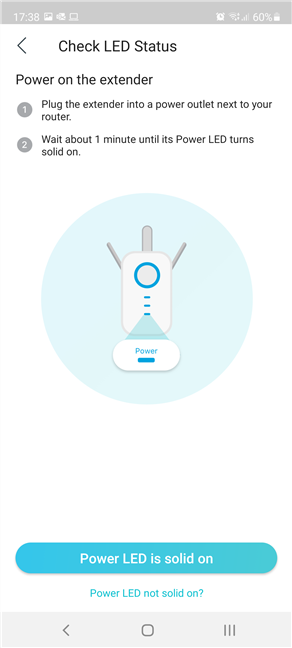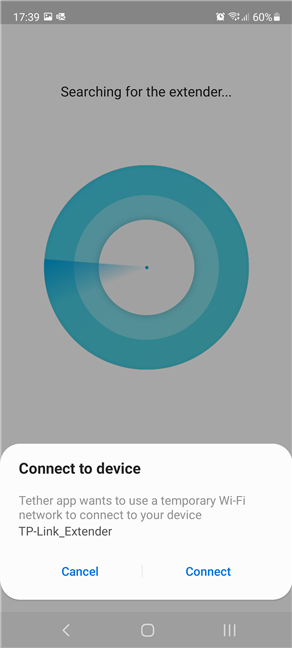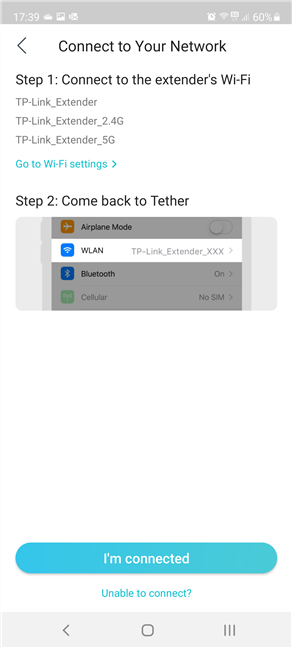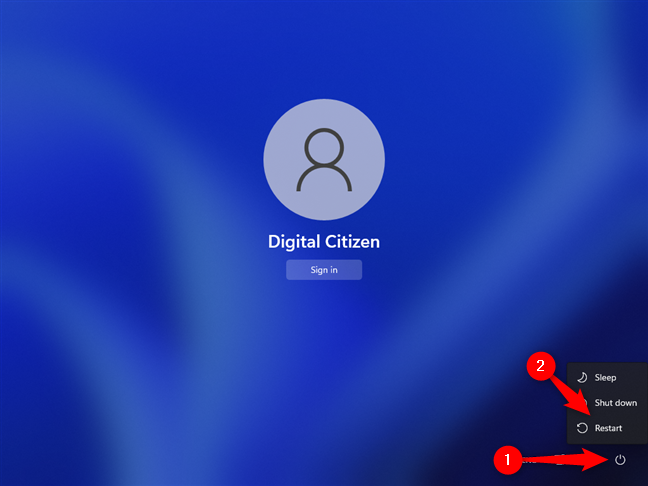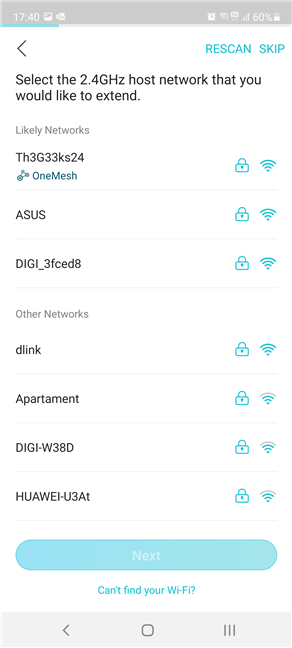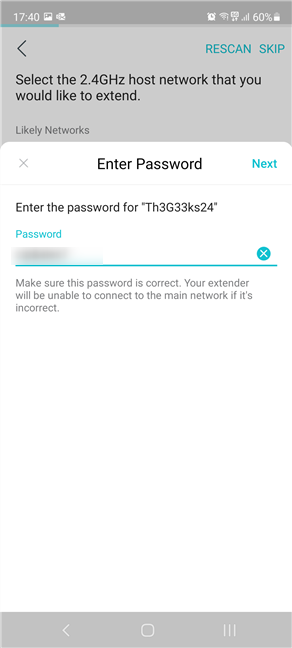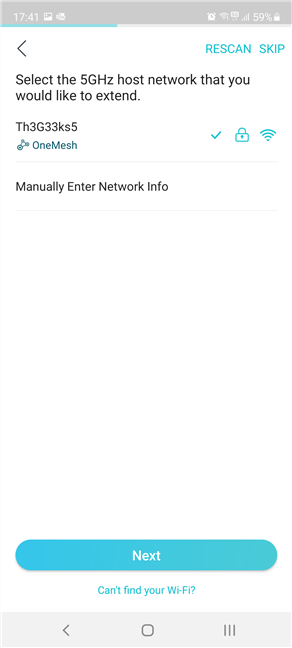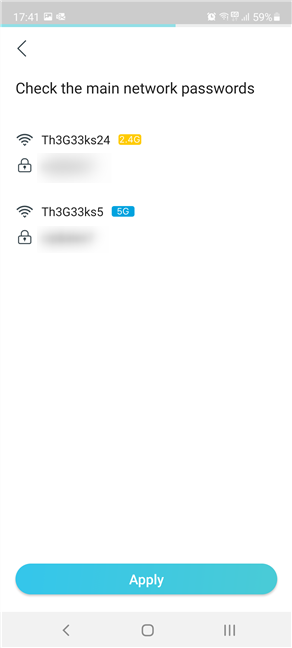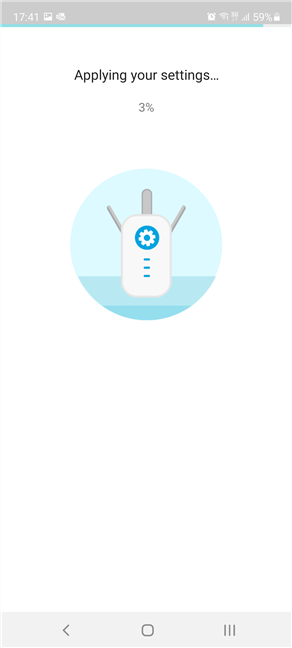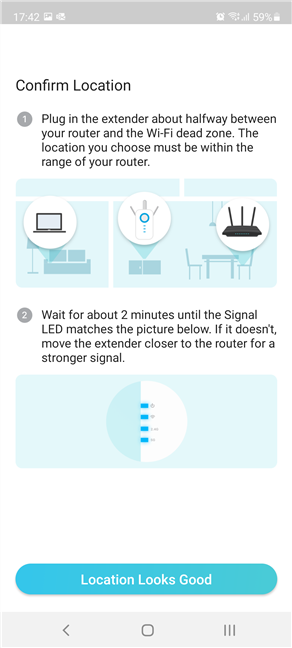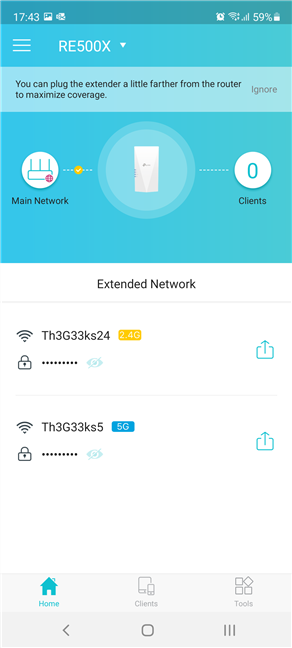TP-Link OneMesh est une fonctionnalité innovante qui permet aux prolongateurs de portée TP-Link et aux routeurs sans fil de fonctionner ensemble pour former un réseau Wi-Fi unifié, similaire à un système Wi-Fi maillé. Alors que les prolongateurs de portée et les routeurs sans fil pouvaient le faire dans le passé, OneMesh est une intégration unique pour les appareils TP-Link qui permet aux utilisateurs de configurer un réseau unifié plus rapidement que jamais, avec moins d'étapes. Si vous avez un routeur TP-Link Wi-Fi 6 et un prolongateur de portée, voici comment les configurer à l'aide de OneMesh :
Contenu
- Que faire avant de configurer OneMesh sur un routeur et un amplificateur de portée Wi-Fi 6 TP-Link
- Connectez votre amplificateur de portée TP-Link OneMesh Wi-Fi 6 au routeur en utilisant WPS
- Comment configurer votre prolongateur de portée TP-Link OneMesh à partir d'un navigateur Web
- Comment me connecter à mon amplificateur de portée TP-Link depuis l'application Tether ?
- Avez-vous réussi à créer votre réseau TP-Link OneMesh ?
Que faire avant de configurer OneMesh sur un routeur et un amplificateur de portée Wi-Fi 6 TP-Link
Alors que les prolongateurs de portée TP-Link fonctionnent avec n'importe quel routeur sans fil de n'importe quel fabricant, la fonction OneMesh est une optimisation conçue pour intégrer les prolongateurs de portée TP-Link aux routeurs sans fil TP-Link. Nous utilisons un prolongateur de portée Wi-Fi 6 pour ce didacticiel - le TP-Link RE500X - et nous l'apparions avec un routeur Wi-Fi 6 TP-Link Archer AX10 .
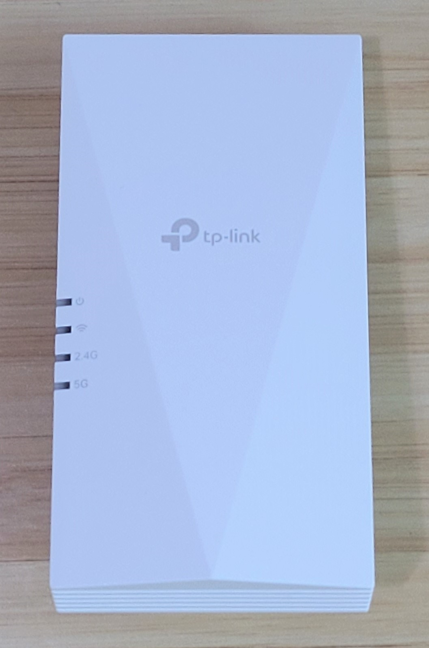
TP-Link RE500X - Un prolongateur de portée avec Wi-Fi 6
Avant de configurer votre prolongateur de portée TP-Link OneMesh, vous devez disposer d'un routeur TP-Link qui gère votre réseau. Pour vous aider, voici notre guide sur 2 façons de configurer votre routeur TP-Link Wi-Fi 6 .
Au départ, il est préférable de placer l'amplificateur de portée quelque part près du routeur afin que les deux puissent facilement « se voir » et finaliser l'installation sans problème. Ensuite, vous pouvez modifier l'emplacement de l'amplificateur de portée pour couvrir la zone où votre Wi-Fi est faible ou mort.
Si vous souhaitez gérer à la fois votre amplificateur de portée Wi-Fi 6 TP-Link et votre routeur sans fil depuis n'importe où sur Internet, lisez Comment créer et ajouter un ID TP-Link à votre routeur Wi-Fi 6 TP-Link .
Connectez votre amplificateur de portée TP-Link OneMesh Wi-Fi 6 au routeur en utilisant WPS
Nous pensons que cette méthode est la plus rapide et la plus simple pour tout le monde, et TP-Link devrait la promouvoir davantage. Cela ne prend qu'une minute, et cela implique d'appuyer sur seulement deux boutons :
Tout d'abord, assurez-vous que votre routeur TP-Link Wi-Fi 6 est allumé. Ensuite, branchez l'amplificateur de portée TP-Link OneMesh à proximité du routeur. Attendez que le prolongateur de portée démarre, jusqu'à ce que le voyant d' alimentation s'allume. À l'arrière du routeur TP-Link Wi-Fi 6, appuyez sur le bouton WPS . Ensuite, allez immédiatement au prolongateur de portée et appuyez également sur le bouton WPS dessus.
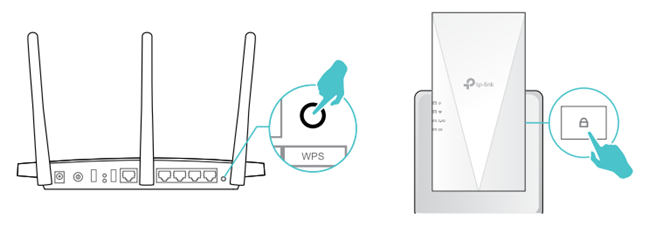
La configuration de TP-Link OneMesh via WPS est la plus rapide
Attendez une minute et vous verrez les voyants du signal Wi-Fi sur l'amplificateur de portée devenir fixes. Lorsque cela se produit, l'amplificateur de portée TP-Link OneMesh est configuré. Il a automatiquement cloné tous ses paramètres depuis votre routeur TP-Link Wi-Fi 6. C'est la beauté du concept OneMesh, et tout le monde apprécie une configuration aussi rapide.
Comment configurer votre prolongateur de portée TP-Link OneMesh à partir d'un navigateur Web
Sur un ordinateur portable ou une tablette, connectez-vous au Wi-Fi émis par l'amplificateur de portée TP-Link OneMesh. Le Wi-Fi est nommé TP-Link_Extender , comme dans la capture d'écran ci-dessous, et il n'a pas de mot de passe.
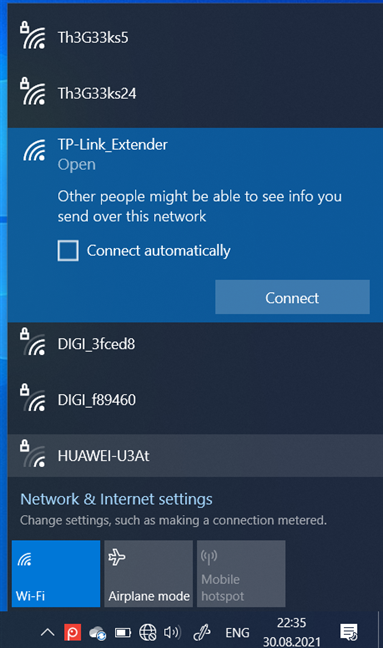
Connectez-vous à TP-Link_Extender
Ouvrez votre navigateur préféré et accédez à tplinkrepeater.net ou 192.168.0.254 . L'assistant de configuration de l'amplificateur de signal se charge et vous demande d'abord de définir un mot de passe pour administrer l'appareil. Tapez-le, confirmez-le et appuyez sur Démarrer .
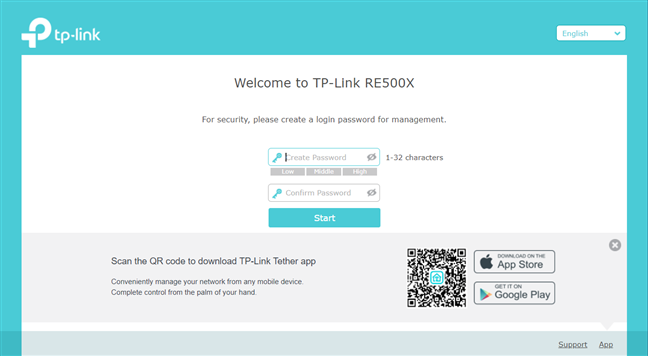
Créer un mot de passe administrateur pour l'amplificateur de portée
L'amplificateur de portée TP-Link OneMesh recherche le Wi-Fi émis par votre routeur TP-Link Wi-Fi 6, et il liste d'abord ce qu'il trouve sur la bande 2,4 GHz. Ensuite, cliquez ou appuyez sur le nom de votre réseau sans fil, entrez son mot de passe et appuyez sur Suivant .
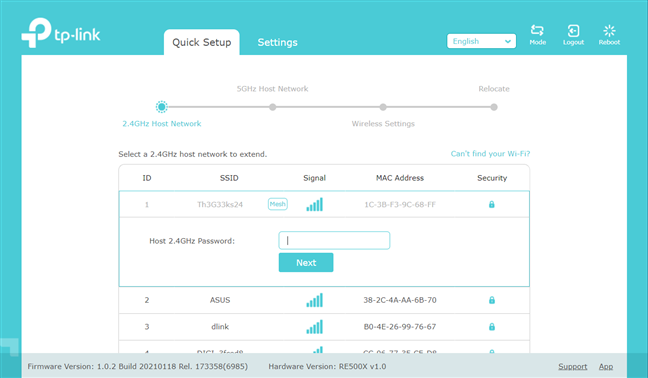
Le prolongateur de portée TP-Link recherche les réseaux Wi-Fi 2,4 GHz
Ensuite, faites de même pour la bande 5 GHz.
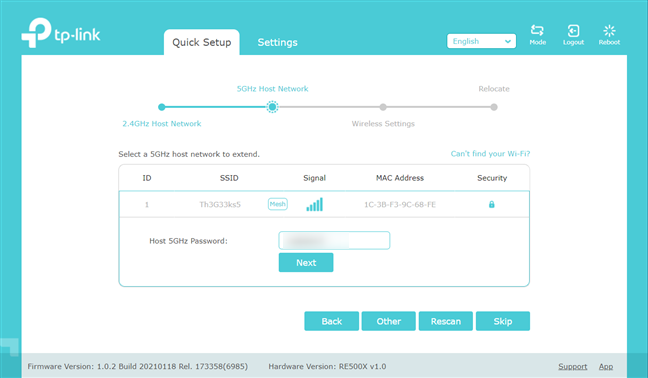
Le prolongateur de portée TP-Link recherche les réseaux Wi-Fi 5 GHz
L'amplificateur de portée TP-Link vous demande de confirmer vos paramètres, et il les applique en une minute environ.
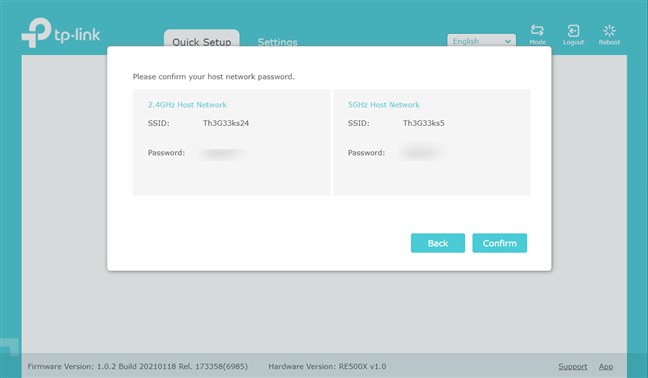
Confirmez vos paramètres
Lorsque tout est terminé, vous êtes informé que le réseau maillé a été créé. Appuyez sur Terminer et vous verrez un résumé de vos paramètres, comme dans la capture d'écran ci-dessous.
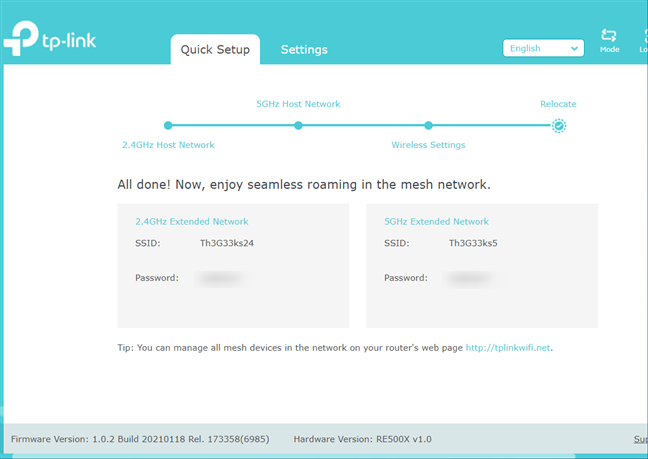
Votre réseau TP-Link OneMesh est créé
Fermez votre navigateur Web et commencez à utiliser le réseau OneMesh géré par votre routeur TP-Link Wi-Fi 6 et votre amplificateur de portée.
Comment me connecter à mon amplificateur de portée TP-Link depuis l'application Tether ?
Ouvrez l' application Tether sur votre smartphone Android ou iPhone. Ensuite, sur l'écran d'accueil où vous voyez vos appareils TP-Link, appuyez sur le bouton + dans le coin supérieur droit.
Appuyez sur + pour ajouter votre amplificateur de portée
Vous êtes invité à choisir le type d'appareil TP-Link que vous souhaitez configurer. Choisissez Prolongateur de portée .
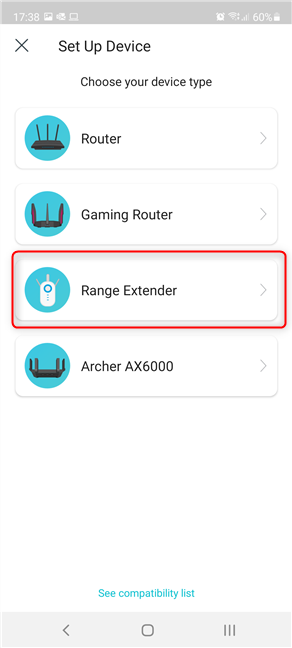
Choisissez le prolongateur d'autonomie
Branchez le prolongateur de portée TP-Link sur une prise de courant et attendez environ une minute jusqu'à ce que son voyant d'alimentation s'allume. Après cela, dans l' application Tether , appuyez sur le bouton "Le voyant d'alimentation est allumé" .
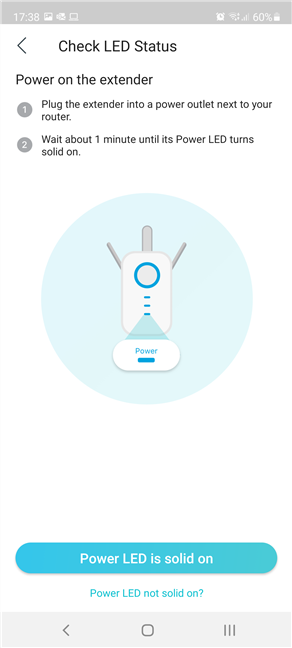
Attendez que le voyant d'alimentation soit fixe et confirmez qu'il est
L' application Tether peut vous demander de lui accorder une autorisation de localisation . Accordez-le, puis l'application recherche le prolongateur d'autonomie. Lorsqu'il le trouve, il vous demande de l'autoriser à se connecter au réseau Wi-Fi émis par le prolongateur d'autonomie. Il s'agit d'une étape obligatoire, alors appuyez sur Connecter .
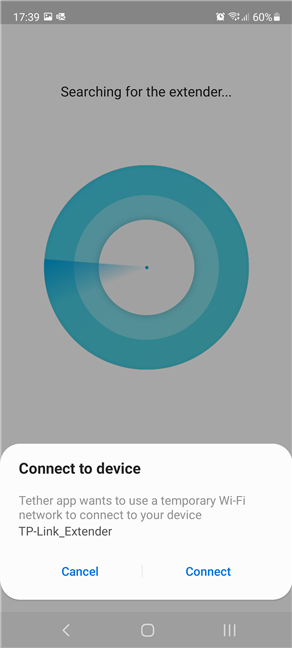
Connectez-vous à l'amplificateur de portée TP-Link
L' application Tether devrait se connecter automatiquement au Wi-Fi émis par le prolongateur de garde. Si ce n'est pas le cas, connectez manuellement votre smartphone à son Wi-Fi. Voir quelques exemples utiles de la façon dont le Wi-Fi va être nommé. Une fois la connexion établie, appuyez sur "Je suis connecté".
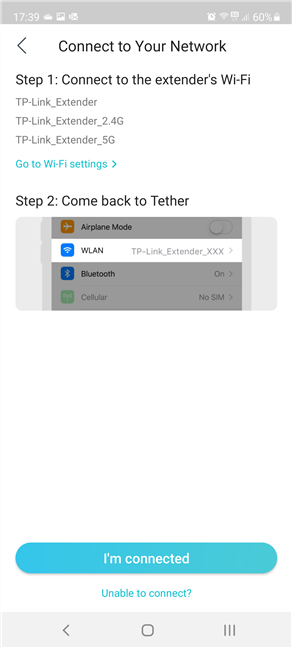
Confirmez que vous êtes connecté au Wi-Fi de l'amplificateur de signal
Vous êtes invité à créer un mot de passe local pour gérer l'amplificateur de signal TP-Link. Après avoir saisi et confirmé le mot de passe, appuyez sur Créer .
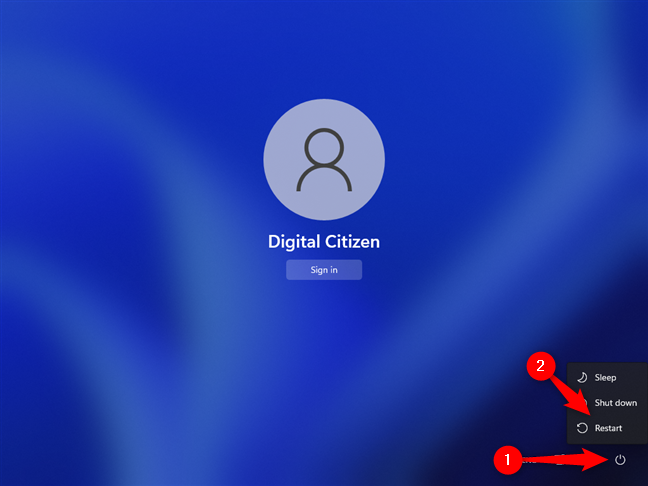
Créer un mot de passe pour l'amplificateur de portée TP-Link
L' application Tether recherche le réseau sans fil 2,4 GHz émis par le routeur TP-Link que vous souhaitez étendre. Choisissez-le dans la liste. Il devrait avoir OneMesh comme étiquette, comme dans la capture d'écran ci-dessous.
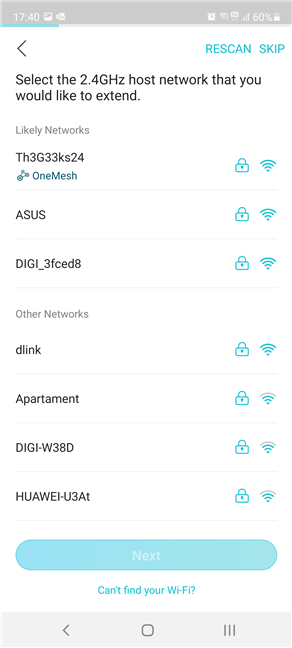
Choisissez le Wi-Fi 2,4 GHz émis par le routeur TP-Link
Vous êtes invité à entrer le mot de passe pour le réseau 2,4 GHz. Tapez-le et appuyez sur Suivant .
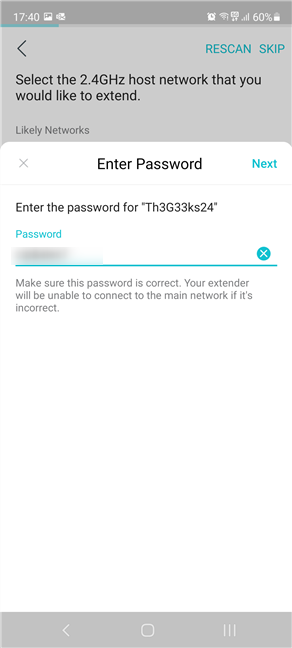
Entrez le mot de passe Wi-Fi
Maintenant, l' application Tether recherche le réseau sans fil 5 GHz émis par le routeur TP-Link. Choisissez-le dans la liste. Il devrait avoir OneMesh étiqueté sous son nom. Si vous êtes invité à saisir le mot de passe, saisissez-le et appuyez deux fois sur Suivant .
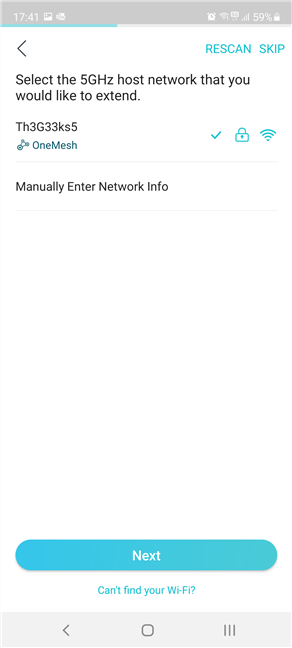
Choisissez le Wi-Fi 5 GHz émis par le routeur TP-Link
Les noms des deux réseaux sans fil que vous avez choisis et leurs mots de passe s'affichent. Si vous êtes d'accord avec ce que vous voyez, appuyez sur Appliquer . Sinon, revenez en arrière et changez les choses.
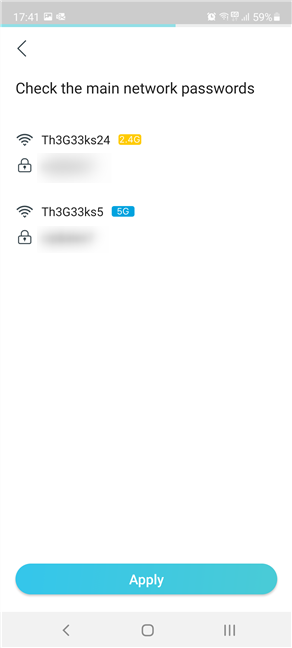
Vérifiez les mots de passe pour le Wi-Fi du routeur
L' application Tether applique vos paramètres et ce processus prend un certain temps.
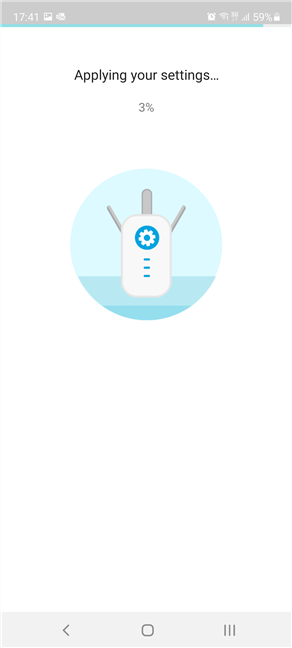
L'application Tether applique vos paramètres au prolongateur de portée
Une fois votre prolongateur de portée TP-Link OneMesh configuré, l' application Tether vous recommande de brancher le prolongateur de portée à mi-chemin entre votre routeur et la zone où le Wi-Fi est mort. Faites cela, puis attendez environ deux minutes jusqu'à ce que le signal LED de l'amplificateur de signal TP-Link corresponde à l'image que vous voyez dans l'application. Ensuite, appuyez sur "L'emplacement semble bon".
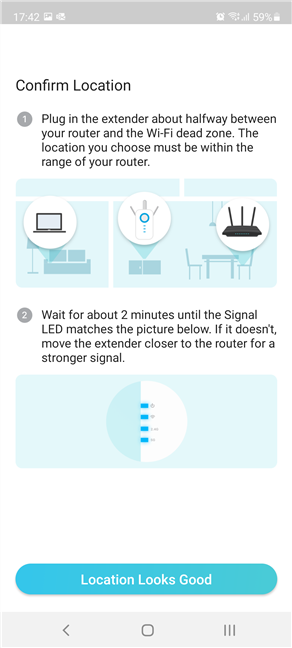
Confirmez l'emplacement de l'amplificateur de signal TP-Link
Vous êtes informé que vous avez configuré avec succès l'amplificateur de portée TP-Link OneMesh et les noms de réseau et les mots de passe pour les bandes 2,4 GHz et 5 GHz s'affichent. Appuyez sur "Se connecter au réseau".
Vous êtes prêt à vous connecter au réseau TP-Link OneMesh
Vous pouvez maintenant afficher l'amplificateur de portée TP-Link OneMesh, le nombre de clients qui y sont connectés et le gérer à partir de l' application Tether .
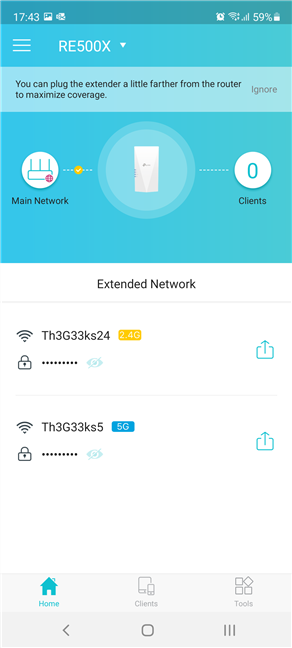
Gérer le prolongateur de portée TP-Link depuis l'application Tether
Avez-vous réussi à créer votre réseau TP-Link OneMesh ?
Les procédures que nous avons décrites fonctionnent pour tous les routeurs et prolongateurs de portée TP-Link prenant en charge OneMesh. Pour une liste complète des appareils, visitez cette page : Appareils TP-Link OneMesh . Avant de fermer ce guide, dites-nous si tout a bien fonctionné pour vous et si vous avez des questions. Ne soyez pas timide et utilisez les options de commentaires ci-dessous.